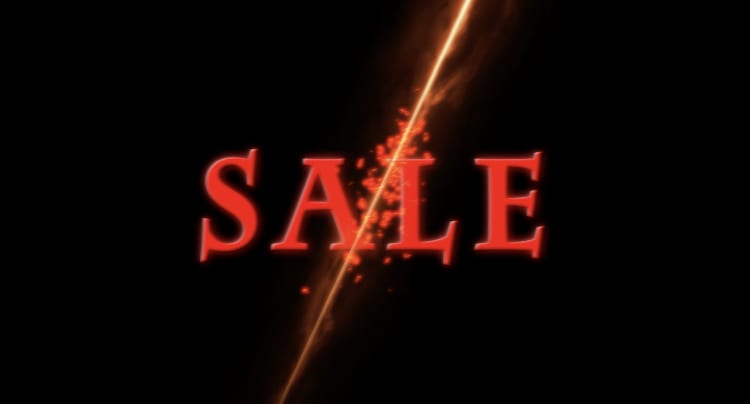
145_Ae_セイバーラインが飛ぶ!テキストロゴ切断アニメーション
この動画は、ダストマンさんの下記チュートリアルをもとに、作成しました。
ダストマンTips 亜空切断テキストアニメーションの作り方
https://www.youtube.com/watch?v=PAM1nqDaDtE&t=499s
ダストマンさん❣️シュパッと感が超かっこいい💖セーバーロゴのチュートリアルをどうもありがとうございました👏
ポイント💡
辻斬りのシュパッと感は、Saberの位置アニメーションで作成。
Core StartとCore Endの位置を移動して水平線を作り
スケールのXを250に伸ばして、
15フレームで左から右にキーを打ち
電光石火の光の筋を作成。
砕け散る破片は、シェイプにPicel Pollyを適用。
破片の大きさはGrid Spacingで決めて、アニメーションは
force・Gravity・Direction random・Speed randomで調整。
破片の質感を出すには
●fx:フラクタルノイズをチャンネルのfx:マット設定の
[レイヤーからマットを取り込む]の[輝度]で取り込んだり、
●描画のfx:チェッカーボードの[描画モード]を
[ステンシルアルファ]で反映。
文字を切断するには、アンカーポイントを中央にして
ペンツールで半分をシェイプで覆い、直下の文字レイヤをアルファマット。
切断角度に沿わせて、位置にキーを打って、飛び込みアニメーション。
一瞬のアニメーションですが、かなり工程が複雑でした。
皆さんも、頑張って、かっこいい切断アニメーションを作ってくださいね❣️
SaberのYouTubeのチュートリアル紹介はひとまず、ここまでです。
アフターエフェクトYouTuberのSaberチュートリアル集は、下記の再生リストで紹介しています。
https://www.youtube.com/watch?v=PQsbwfUXuLk&list=PLYXusuLNwvZyYpHHYfHZkyysaDayb5_Vy
皆さんも、無料の神プラグイン”Saber”を是非ご活用ください❣️
----------備忘録----------
【Saberのシュンと通り過ぎる動き】
新規平面いSaber モード:スクリーン
Preset:fuel 青:0759ff intensity :315
End Size :0
End左端手前とStart右端手前に移動して水平にし
スケールxを250に伸ばす
15フレで左から右に位置をアニメ
【真ん中の光の溜まり】
Preset:デフォルト
真ん中に短くしてCoreSize:10 intensisty: 400
モード:スクリーン
レイヤーを中央にSaberが来るところでカットし
通り過ぎたら出現した光の溜まりが消えてゆくアニメ
Core Size 2フレで0で後はカット
スケールで調整して形を楕円形にする
Saberの線と溜まりのレイヤをプリコン『spark』
コンポの回転を-65 モード:スクリーン
【破片・チリ】
ペンで黄色の細い楕円形を描きプリコン『spark』
(細長い米粒型で、後で大きさは修正すること)
fx:CC Picel Polly
force:75 Grid Spacing:10(破片の大きさ) Gravity:0.55
Direction random: 20 Speed random:30
Force Center:右上に飛ぶように(840,650)
モード:加算
【チリの質感を出す:フラクタルノイズ 】
新規平面『noise』
fx:フラクタルノイズ
スケール5 コントラスト750 プリコン
ノイズを一番下に移動し非表示
『spark』に
fx:マット設定(チャンネル)
レイヤーからマットを取り込むに『noise』を選択
マットに使用:輝度 Picel Pollyの上に移動
【光の質感を出す:ラフエッジ 】
長方形ツールで中央にSaber幅のシェイプを作成
シェイプレイヤをプリコン『matte』
『matte』コンポの高さを180(Saberと同じくらい)にする
fx:ラフエッジ(スタイライズ) 縁:40 シャープネス:3 スケール:550
Saberの角度に回転させる(非表示)
『spark』コンポのマット設定を複製し、マット設定2を上に移動
レイヤーからマットを取り込むに『matte』を選択
マットに使用:アルファチャンネル
レイヤーサイズが異なる場合:フィットさせるのチェックを外す
fx:色かぶり補正:黒白のままでOK
fx:グロー 複製して2つ入れる
【チリの質感を出す:チェッカーボード 】
『spark』コンポに
fx:チェッカーボード(描画)(一番上に移動)
チェッカーボードの描画モード:ステンシルアルファ
『spark』レイヤを光の溜まり出現位置にズラす
【テキストを切る】
テキストを作成しBGの上に移動(Font:Android)
アンカーポイント中央
fx:グロー 半径:30
ペンツールでラインに沿ってシェイプを作成し、テキストの上にレイヤ移動
複製して左側頂点2つを移動して反転させる(非表示)
テキストレイヤをアルファマット
テキストを複製して右用にシェイプマスクの下に配置
Saberの線に沿って左右の文字が上下から
3フレでフレームインの位置アニメ F9
テキストを複製し、カット後の1枚画像として配置
【調整レイヤ】
(2フレから10フレ)
fx:トランスフォーム(ディストーション)
位置にex wigle(30,20)
fx:モーションタイル (スタイライズ)
トランスフォームの上において
ミラーエッジにチェック
出力幅:200 高さ:200
モーションブラーをテキストレイヤと調整レイヤに
全体の開始を5フレからにズラす
#アフターエフェクト
#Ae
#動画編集素材
#CG
#Saber
#切断アニメーション
#辻斬り
#PiccelPolly
#マット設定
#チェッカーボード
ダストマンTips 亜空切断テキストアニメーションの作り方
https://www.youtube.com/watch?v=PAM1nqDaDtE&t=499s
ダストマンさん❣️シュパッと感が超かっこいい💖セーバーロゴのチュートリアルをどうもありがとうございました👏
ポイント💡
辻斬りのシュパッと感は、Saberの位置アニメーションで作成。
Core StartとCore Endの位置を移動して水平線を作り
スケールのXを250に伸ばして、
15フレームで左から右にキーを打ち
電光石火の光の筋を作成。
砕け散る破片は、シェイプにPicel Pollyを適用。
破片の大きさはGrid Spacingで決めて、アニメーションは
force・Gravity・Direction random・Speed randomで調整。
破片の質感を出すには
●fx:フラクタルノイズをチャンネルのfx:マット設定の
[レイヤーからマットを取り込む]の[輝度]で取り込んだり、
●描画のfx:チェッカーボードの[描画モード]を
[ステンシルアルファ]で反映。
文字を切断するには、アンカーポイントを中央にして
ペンツールで半分をシェイプで覆い、直下の文字レイヤをアルファマット。
切断角度に沿わせて、位置にキーを打って、飛び込みアニメーション。
一瞬のアニメーションですが、かなり工程が複雑でした。
皆さんも、頑張って、かっこいい切断アニメーションを作ってくださいね❣️
SaberのYouTubeのチュートリアル紹介はひとまず、ここまでです。
アフターエフェクトYouTuberのSaberチュートリアル集は、下記の再生リストで紹介しています。
https://www.youtube.com/watch?v=PQsbwfUXuLk&list=PLYXusuLNwvZyYpHHYfHZkyysaDayb5_Vy
皆さんも、無料の神プラグイン”Saber”を是非ご活用ください❣️
----------備忘録----------
【Saberのシュンと通り過ぎる動き】
新規平面いSaber モード:スクリーン
Preset:fuel 青:0759ff intensity :315
End Size :0
End左端手前とStart右端手前に移動して水平にし
スケールxを250に伸ばす
15フレで左から右に位置をアニメ
【真ん中の光の溜まり】
Preset:デフォルト
真ん中に短くしてCoreSize:10 intensisty: 400
モード:スクリーン
レイヤーを中央にSaberが来るところでカットし
通り過ぎたら出現した光の溜まりが消えてゆくアニメ
Core Size 2フレで0で後はカット
スケールで調整して形を楕円形にする
Saberの線と溜まりのレイヤをプリコン『spark』
コンポの回転を-65 モード:スクリーン
【破片・チリ】
ペンで黄色の細い楕円形を描きプリコン『spark』
(細長い米粒型で、後で大きさは修正すること)
fx:CC Picel Polly
force:75 Grid Spacing:10(破片の大きさ) Gravity:0.55
Direction random: 20 Speed random:30
Force Center:右上に飛ぶように(840,650)
モード:加算
【チリの質感を出す:フラクタルノイズ 】
新規平面『noise』
fx:フラクタルノイズ
スケール5 コントラスト750 プリコン
ノイズを一番下に移動し非表示
『spark』に
fx:マット設定(チャンネル)
レイヤーからマットを取り込むに『noise』を選択
マットに使用:輝度 Picel Pollyの上に移動
【光の質感を出す:ラフエッジ 】
長方形ツールで中央にSaber幅のシェイプを作成
シェイプレイヤをプリコン『matte』
『matte』コンポの高さを180(Saberと同じくらい)にする
fx:ラフエッジ(スタイライズ) 縁:40 シャープネス:3 スケール:550
Saberの角度に回転させる(非表示)
『spark』コンポのマット設定を複製し、マット設定2を上に移動
レイヤーからマットを取り込むに『matte』を選択
マットに使用:アルファチャンネル
レイヤーサイズが異なる場合:フィットさせるのチェックを外す
fx:色かぶり補正:黒白のままでOK
fx:グロー 複製して2つ入れる
【チリの質感を出す:チェッカーボード 】
『spark』コンポに
fx:チェッカーボード(描画)(一番上に移動)
チェッカーボードの描画モード:ステンシルアルファ
『spark』レイヤを光の溜まり出現位置にズラす
【テキストを切る】
テキストを作成しBGの上に移動(Font:Android)
アンカーポイント中央
fx:グロー 半径:30
ペンツールでラインに沿ってシェイプを作成し、テキストの上にレイヤ移動
複製して左側頂点2つを移動して反転させる(非表示)
テキストレイヤをアルファマット
テキストを複製して右用にシェイプマスクの下に配置
Saberの線に沿って左右の文字が上下から
3フレでフレームインの位置アニメ F9
テキストを複製し、カット後の1枚画像として配置
【調整レイヤ】
(2フレから10フレ)
fx:トランスフォーム(ディストーション)
位置にex wigle(30,20)
fx:モーションタイル (スタイライズ)
トランスフォームの上において
ミラーエッジにチェック
出力幅:200 高さ:200
モーションブラーをテキストレイヤと調整レイヤに
全体の開始を5フレからにズラす
#アフターエフェクト
#Ae
#動画編集素材
#CG
#Saber
#切断アニメーション
#辻斬り
#PiccelPolly
#マット設定
#チェッカーボード














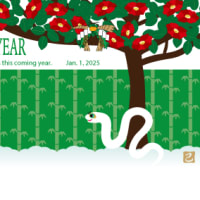
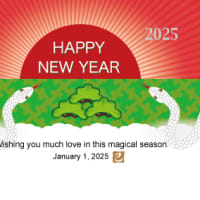


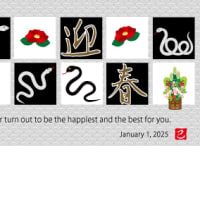









※コメント投稿者のブログIDはブログ作成者のみに通知されます